Hva er en "bærbar" app, og hvorfor betyr det?

Bærbare applikasjoner gir noen konkrete fordeler over sine tradisjonelle kolleger. De er lette og de lar deg flytte mellom datamaskiner mens du tar programmer og innstillinger med deg. Her er grunnen til at de er forskjellige, og hvorfor de er noen ganger - men ikke alltid - et godt valg.
Hvordan vanlige apper installeres
RELATED: Hva er ProgramData-mappen i Windows?
For å forstå hva som gjør en app bærbar, kan det være første først å se på hvordan tradisjonelle apps blir installert i Windows. Når du installerer en app i Windows, går installasjonsfilene til flere forskjellige steder. Hovedparten av appens filer kopieres vanligvis til en enkelt mappe et sted i mappen C: Program Files. Filer som inneholder innstillinger som gjelder for alle brukere av appen, kan bli opprettet i ProgramData-mappen.
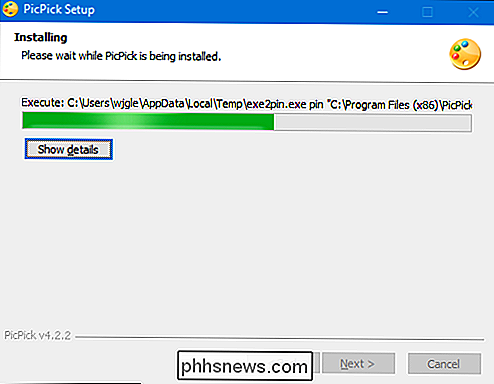
Innstillinger som er spesifikke for forskjellige brukerkontoer på PCen, er lagret i filer som er opprettet i den skjulte "AppData" -mappen i hver enkelt brukerkonto bruker mappe. De fleste apper oppretter oppføringer i Windows-registeret, som også kan inneholde forskjellige konfigurasjonsinnstillinger. Og mange apper utnytter delte kodebiblioteker som blir installert med ting som .NET-rammeverket og Visual C ++ Redistributables.
Det er forskjellige fordeler med denne separasjonen av funksjoner. Flere apper kan dele informasjonen som finnes i Registeroppføringer eller delte kodebiblioteker, og forhindrer unødvendig duplisering. Lagring av brukerspesifikke innstillinger på ett sted og systemovergripende innstillinger på en annen måte, at programmer kan dra nytte av mange forskjellige Windows-funksjoner designet for et flerbrukersystem. For det første kan hver bruker stole på at egne innstillinger blir lastet når de starter appen, bare fordi de er logget på med sin egen Windows-konto. Funksjoner som fil- og delbehörigheter er bygget på denne strukturen. Og når alle programinnstillinger er lagret på bestemte områder, gjør sikkerhetskopiering av systemet mer pålitelig.
Så, hva er en bærbar app og hvorfor skulle jeg bruke en?
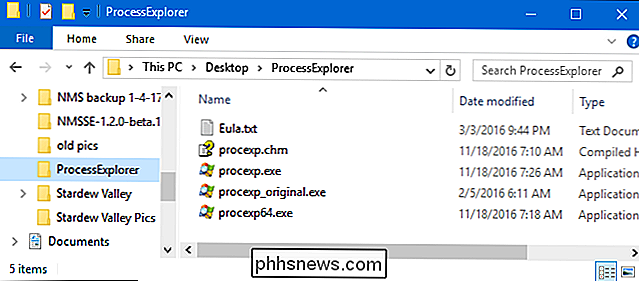
En bærbar app er bare en som ikke bruker et installasjonsprogram . Alle filene som kreves for å kjøre appen, ligger i en enkelt mappe, som du kan plassere hvor som helst på systemet. Hvis du flytter mappen, fungerer appen fortsatt likevel. I stedet for å installere en bærbar app, laster du vanligvis ned den som en ZIP-fil, trekker den ZIP til en mappe og kjører den kjørbare filen for appen. Hvis appen lar deg lagre innstillinger, lagres disse innstillingene i filer rett i samme mappe.
Den største fordelen ved å bruke bærbare apper er selvsagt, de er bærbare. Fest dem på en USB-stasjon, for eksempel, og du kan bære dem rundt fra datamaskin til datamaskin. De vil ikke legge noen fotavtrykk på PCene du kjører dem på. Alt, inkludert eventuelle innstillinger du har lagret, lagres i den bærbare appens mappe på USB-stasjonen. Det er faktisk veldig lik den måten ting jobbet på i dagene MS-DOS og Windows 3.1.
Bærbare apper kan være fine, selv om du ikke beveger deg mellom datamaskiner. For en ting, forlater de et mindre fotavtrykk på din PC. De pleier å være lettere enn de fleste installerbare apps bare på grunn av ikke å måtte installeres. Du kan synkronisere dem (sammen med deres innstillinger) til de andre PCene dine ved å bruke noe som Dropbox. Eller du kan bare bruke en app en gang uten å måtte bekymre deg for at du forlater cruft på systemet.
Visst, det vil alltid være programmer du trenger å installere. Enten er de bare for store eller sofistikerte - å kjøre som en bærbar app, eller de trenger virkelig å benytte seg av Windows-brukerne eller sikkerhetsfunksjonene. Men mange apps kommer i begge smaker, noe som betyr at du kan velge mellom et installasjonsprogram og en ZIP når du laster ned den.
RELATED: Forstå brukerkontokontroll i Windows 7
Selvfølgelig er det noen ulemper bruker bærbare apper. Windows 'User Account Controls (UAC) fungerer ikke for bærbare apper slik de gjør for installerte apper, noe som betyr at de er mer gjenstand for ikke-administrative prosesser. Du kan faktisk vurdere denne en både opp og ned. Oppsiden er at hvis du trenger en bærbar app, kan du sannsynligvis kjøre den selv om du er på et nettverk - si, på jobb - der du ikke kan installere en vanlig app. Ulempen er at IT-avdelingen og eventuelle sikkerhetsprotokoller de har innført, kan være mindre effektive.
En annen ulempe med bærbare apps er at de ikke vanligvis er bygget med flere brukere i tankene. Dette er sannsynligvis ikke en stor avtale siden du sannsynligvis lager en bærbar stasjon som du kan bære rundt bare for deg selv. Men hvis flere brukere trenger å bruke en app, må de enten alle bruke de samme innstillingene, eller du må ha flere kopier av appmappen på den bærbare stasjonen.
RELATED: Gjør du Trenger du virkelig å fjerne USB-minnepinner?
Til slutt, hvis du kjører bærbare apper fra en USB-stasjon, vil du være ekstra forsiktig med å skille ut stasjonen riktig, i stedet for å bare trekke den ut. Ellers kan du ødelegge appene eller føre til at innstillingene ikke lagres riktig. Du kan til og med løpe inn i dette problemet på PCer som ikke håndterer USB-stasjoner godt når de går inn i søvn eller dvalemodus. Det er mindre av et problem på moderne PCer enn det var tidligere, men det er fortsatt PCer i dag som ikke håndterer søvn godt.
Når det er sagt, fordeler bærbare apper vanligvis oppveier ulempene, spesielt hvis du beveger deg rundt
Hvilke typer bærbare apper er tilgjengelige?
RELATERT: De beste gratis bærbare appene til Flash Drive Toolkit
Hvis du tenker på bærbare apper som for det meste systemverktøy, teknisk støtte folk bære rundt, kan du bli overrasket over å finne ut at det finnes alle slags bærbare apps der ute. Du kan lese om en haug med dem i vår guide til de beste, gratis, bærbare appene for flashdriveren din. Du finner sikkert systemverktøy, men også programmer for omtrent alt du trenger, produktivitet, kommunikasjon, grafikk og bildevisning, og mye mer.
I tillegg til alle disse frittstående appene kan du også laste ned applikasjonspakker som du kan installere til en USB-stasjon. Disse suitene gir deg vanligvis en Start-meny-startpakke for tilgang til appene, og noen koordinerer også appinnstillingene for deg. Mange av disse suitene har hundrevis av gratis bærbare apper å velge mellom, og gir deg i det hele tatt mulighet til å opprette et komplett, bærbart arbeidsområde. PortableApps, Lupo PenSuite, CodySafe og LiberKey er noen av de mer populære suitene. Det er verdt å ta deg tid til å se over de forskjellige bærbare suitene hvis det er det du er interessert i. I noen tilfeller er bærbare apps bare tilgjengelige gjennom en programvarepakke som dette. For eksempel gir PortableApps.com tilgang til flere hundre bærbare apper som du kan laste ned og installere til PortableApps-disken din. Mange av disse appene kan bare installeres i PortableApps-pakken og har ikke en bærbar versjon du kan bruke uten suiten. PortableApps tilbyr fordelen av å kunne velge nøyaktig hvilke apper du vil inkludere. Andre suiter har alle bærbare appene samlet i hovednedlastingen, så det er et helt eller ingenting prospekt. Men hver pakke kan gi spesifikke verktøy som du ikke finner for andre suiter, så poke gjennom hvilke applikasjoner som er tilgjengelige for hver, før du bestemmer deg.
Du finner også at når vi anbefaler tredjepartsverktøy i mange av
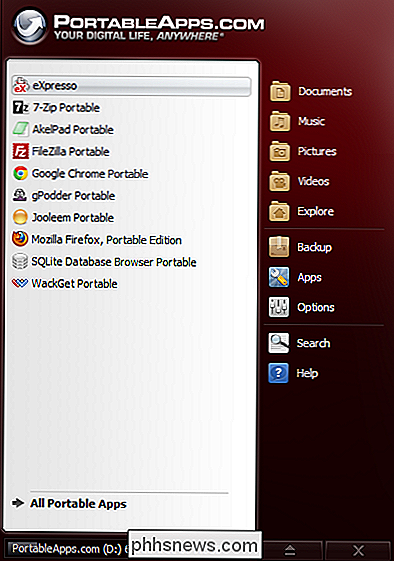
Kan jeg lage vanlige installerbare apper som kan bæres?
RELATED:
Overfør bare installere programmer i bærbare applikasjoner Det er ofte mulig å lage en vanlig app bærbar, men det kan være litt finicky og tar vanligvis litt arbeid. Hvis appen er en veldig enkel en, sier et verktøy som åpenbart ikke trenger å være en installerbar app. Det er noen ganger mulig å trekke ut disse filene fra installasjonsprogrammet og omdanne dem til en bærbar app ved hjelp av disse instruksjonene. Dette er på ingen måte en metode som er garantert å fungere, men det kan være verdt å prøve.
RELATED:
Bruk Portable VirtualBox til å ta virtuelle maskiner med deg hvor som helst Et annet alternativ for å lage en installerbar app bærbar er å virtualisere appen. Dette krever vanligvis en god bit mer oppsett, men i hovedsak vil du opprette en bærbar virtuell maskin som kan kjøre det nødvendige operativsystemet og appen (eller appene) du trenger, og deretter laste den virtuelle maskinen på det bærbare mediet du vil ha. Portable VirtualBox er det vanligste verktøyet for dette, og vi har en fin guide til å bruke den til å ta virtuelle maskiner med deg overalt. VirtualBox i seg selv er et gratis virtuelt maskintilbud fra Oracle som kan kjøre på stort sett alle stasjonære operativsystemer. Portable VirtualBox er en wrapper for VirtualBox som gjør det til et bærbart program du kan installere på en USB-pinne eller ekstern harddisk.
RELATERT:
Slik lager du bærbare versjoner av programmer i Windows 8.1 Bruke Cameyo Cameyo er et annet interessant virtualiseringsalternativ. I stedet for å kjøre en hel virtuell maskin fra den bærbare stasjonen, oppretter du en virtuell maskin på skrivebordssystemet. Deretter bruker du Cameyo til å registrere installasjonen av en app i den virtuelle maskinen. Når det er gjort, lager Cameyo en enkelt kjørbar fil som du kan dra til din bærbare stasjon og løpe hvor du vil. Cameyo er også gratis for hjemmebrukere eller småbedriftsbrukere. Hvis du er nysgjerrig på det, har vi også en veiledning om hvordan du bruker Cameyo til å lage bærbare apper.
Uansett hvilken metode du velger, er det verdt å utforske hvilke bærbare apper som har å tilby. Det er ingenting som følelsen av frihet og fleksibilitet du får fra å vite at med USB-stasjonen som henger fra nøkkelringen, kan du kjøre alle viktige aspekter av ditt liv.

Hva skjer hvis klikk ikke registreres i Android-apper på en Chromebook
Android-apper på Chromebooks har noen store fordeler: de utvider enhetens muligheter, har et generelt lite fotavtrykk, og de Fungerer veldig bra på begrenset maskinvare. Når det er sagt, er de fortsatt i beta, og noen ganger fungerer det ikke slik de burde. RELATED: De beste Android-appene du bør bruke på Chromebooken din Det største problemet jeg har hatt Med Android-apper i Chrome OS er berøringselementene ikke reagere riktig - eller til og med i det hele tatt - med berøring eller mus.

Googles beste skjulte spill og "Påskeegg"
Google er kjent for å kaste påskeegg-skjulte spill, triks og andre morsomme ting i sine produkter. På et eller annet tidspunkt er jeg sikker på at du har sett noen av disse små tingene, enten det er Android-versjonens ikoner eller en av de mange skjulte spillene i Chrome. I dag skal vi snakke om noen av våre favoritter fra Chrome, Android og Google Søk på nettet.



